系统:PC
日期:2023-05-22
类别:行业软件
版本:v2017
NiceLabel2017破解免费版是一款RFID标签设计打印软件。在日常生活中大家应该经常会见到条形码吧,最常见的角色商品的包装上的条形码,方便商家输入信息,也让用户们可以查询到对应的商品,除此之外还有银行系统、图书管理等等领域也在使用。
那么条形码该怎么制作呢?这时候就要提到NiceLabel2017破解免费版这款软件啦!在这里用户不仅可以设计条形码,还可以打印条码,有了它用户们可以更快速的完成这一系列操作,有需要的话快来下载吧!
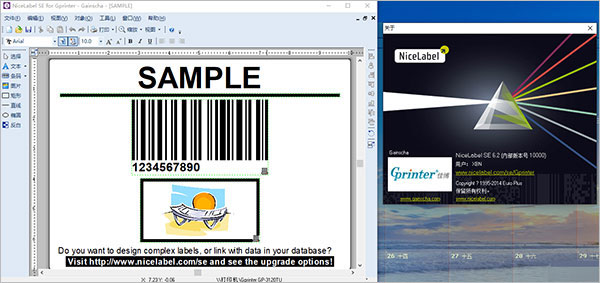
1、模板设计
标签设置向导提供最佳打印质量和性能的快速指引
文字、条码、线条、方框、圆圈、剪贴画图像、图片和PDF文件
底片形式打印对象:黑白相反
Windows系统和内置打印机字体支持
富文本对象,包括功能强大的编辑器,支持表格及更多内容
打印供应链文档,如交货单、提货单、装箱单、报告等。
对象面板可快速查找和管理复杂标签模板上的各种对象
广泛的RFID支持
文本适合框(动态点大小)
椭圆形上的文字
文本适应形状换行(非矩形的形状内自动换行和文本对齐)
对象对齐工具,包括自动对齐到对象,以及任何对象的任意旋转
相对对象定位和可变标签长度
随时可以使用的符合国际标准的标签模板库
超过 70 个线性和 2 维条码符号,支持基于打印机的条码
直观的 GS1 应用标识符数据来源向导
自动校验位计算
将“人类可读”的文字放在条形码上的任何位置
自定义“人类可读”的字符模板
基于动态数据的对象打印(业务规则)
不限次的撤消和重做命令
安全性:用密码锁定标签设计
2、动态数据
单一屏幕进行动态数据的直接管理(动态数据管理器)
导入和导出动态数据定义
在打印时用键盘或扫描仪输入
十进制计数器
完全序列化,包括支持基于打印机的序列号
从 PC 或打印机获得日期和时间字段的数据
从 Excel 和文本文件打印数据
完全的数据库连接性,可连接到几乎任何现有数据库
自定义 SQL 数据库查询
一个标签或解决方案可重复连接到多个数据库和表格
变量图形字段,包括来自数据库的图形和以 base64 编码的数据
10 多个预置功能,用于高效的数据串联和处理
VBScript和Python脚本进行自定义数据处理
3、按需受控打印和打印生产力
自动构建、全功能一体的表单,提供数据录入控制和动态打印作业预览
可定制的数据条目过滤器和错误检查
在一个屏幕上进行打印时间数据库记录选择
安全的操作环境,以获得高效的文档选择和打印(NiceLabel Print)
点击一下就可创建打印快捷方式
自适应打印表单,以提高控制和效率(推荐对触摸屏使用)
响应式表单设计,能够适应各种屏幕分辨率
手工数据输入的拼写检查
集成非编程的图形应用程序构建器,用于构建高效的标签解决方案以实现受控打印
完全可配置的用户体验,提供超过 15 个预置的用户界面控件,并支持多个表单
工作流和业务规则编辑器,包括 40 多个操作,用于打印标签、数据库查询、与天平、PLC 集成等
解决方案文档类型可以包含多个标签和表单,从而使动态数据管理和可移植性更佳
集成 PDF 引擎,可以优化不需第 3 方工具进行 PDF 文档创建
支持多国语言定制应用程序
与外围设备接口并能控制,如计重秤、PLC 等
自动串口监控,用于重量天平集成
动态库存切换 – 同一个模板可以有各种旋转方向,在各类介质上打印
4、集成打印
原生 32 和 64 位 Windows 服务用于打印集成(Automation Easy)
图形化集成构建器,用于非编程集成配置
4 个预建的连接器(文件拖放、串联端口、数据库和 TCP/IP 接口),用于与各种不同的系统和设备进行集成
工作流和业务规则编辑器,包括超过 15 种动作,用于打印标签、数据处理和网络通信
配置过程中的动态打印作业预览
结构化文本数据(CSV 和固定宽度列)处理
NiceLabel JOB 和 XML 格式数据处理
非结构化文本和二进制数据处理
专门的集成管理器,可记录大量日志
.NET API 用于编程集成
5、打印
原生支持超过 4000 种标签和标记设备
支持任何有Windows驱动程序的激光和喷墨打印机
本地及网络打印机支持
速度优化,重复使用有重复的数据,而不是进行重新发送
会话打印 - 将多个标签合并到一个打印作业中,以提高性能
分色(用于GHS标签)
批量打印:头尾标签
两面(“双面”)设计和打印
先进的打印机裁刀控制
将标签模板存储到打印机内存并从中调用
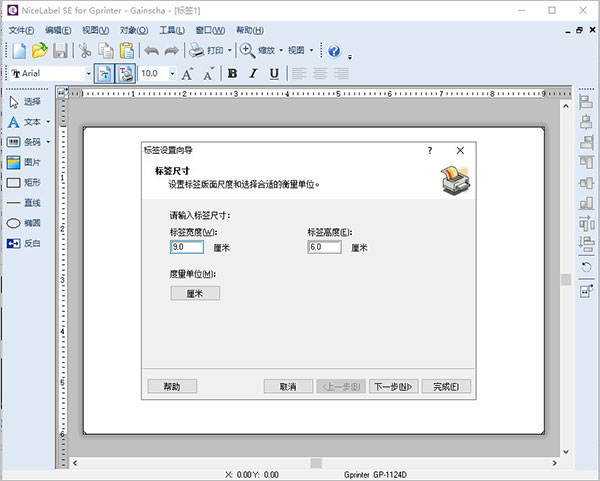
一、商业条码标签设计
1.设计和打印
快速创建和打印标准的或定制的标签
2.控制
确保标签和品牌的始终一致
3.自动化
标签打印流程自动化,消除人为差错
二、集中化控制标签条码打印流程
1.集中控制、消除错误和简化标签作业
Control Center - 网上管理模块
2.轻松满足客户和内部的标签要求
Designer Pro - 屡获殊荣的标签设计器
3.消除打印错误
PowerForms Desktop - 拖放式应用设计器
三、企业型标签解决方案
1.采用集中化策略整合企业标签
2.集中式基于浏览器的标签生命周期管理
3.64位打印服务器,业务规则和业务连接器
4.客户端Web打印,改善内部和外部协作
步骤一、创建基本标签;创建基本标签,主要是在创建标签弹出的“标签向导”中,对打印机进行选择、定义标签和尺寸的大小。
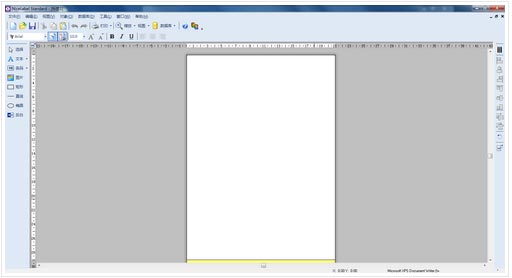
步骤二、创建不可变文本;点击工具箱中的创建文本按钮,文本光标将出现在屏幕上,将光标移动到您想在标签上放置文本的位置,单击鼠标按钮。显示对象属性的对话框将打开。输入文本“sample”,单击完成按钮。(您可以单击“字体”选项后的选择按钮,对输入的文本进行字体格式的修改)
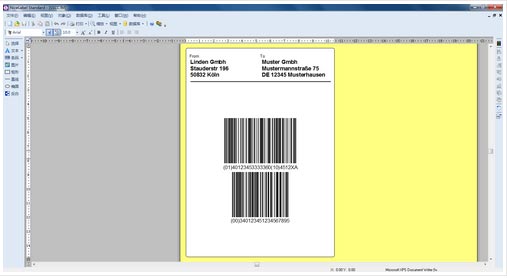
步骤三、插入条形码;单击工具箱中的条码创建按钮,将光标移动到标签上的理想位置,但是鼠标按钮,打开条码属性对话框;输入“123456”作为条码内容,单击“定义”按钮,打开“编辑条码”对话框;选择条码类型,单击确定按钮,返回属性对话框,单击完成按钮。您可以拖动条码到理想位置,以及拖动对象控制柄,改变对象大小,控制柄是环绕在被选中对象四周的矩形框。
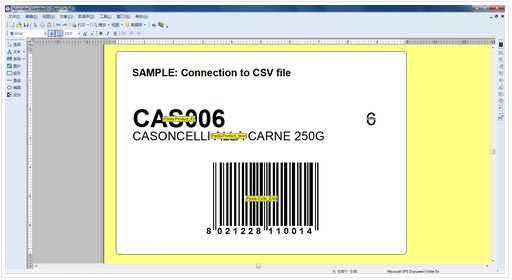
步骤四、插入图片;单击工具箱中的插入图片按钮按钮,将光标移动到标签理想位置,单击鼠标按钮,在弹出的对话框中浏览您硬盘上的图片,选中要插入的图片,单击打开按钮。
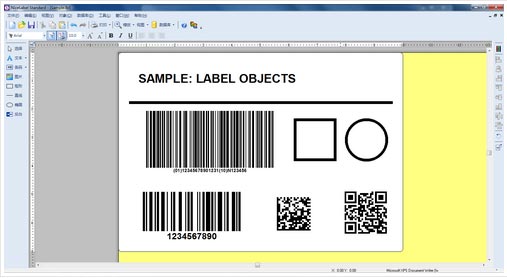
步骤五、使用右侧设计工具栏中的对齐工具,实现对象的理想分布;
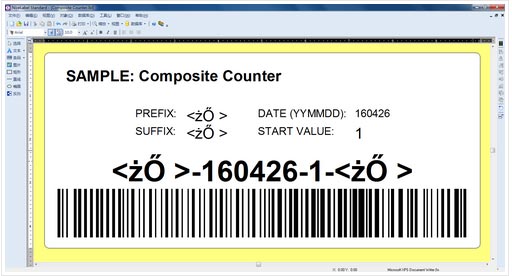
步骤六、保存标签;选择保存图标,键入标签名称。
为什么连接不了数据库?
一、问题描述
1.连接数据库,在弹出的数据库向导中单击“浏览”和“下一步”,都会弹出Database Login(数据库登录)窗口,很郁闷,但还是坚持一步步完成操作
2.最后,在单击完成时,弹出以下NiceLabel错误消息10014——打开数据库时发生错误
二、问题解析
数据库表格的格式不对。通常表格的文件类型是.xls,所以当表格的文件类型是.xlsx,就会出现NiceLabel错误消息10014
三、解决方法
既然找到了问题原因,接下来就只需将原文件另存为.xls文件类型,然后在进行数据库的连接即可
热门推荐
更多版本

NiceLabel绿色简化版71MB行业软件v6.5.1.12539
查看
NiceLabel6.5试用期已过破解版219MB行业软件v6.5.1.12539
查看
NiceLabel标签打印软件77.7MB行业软件v6.5.1.12539
查看
nicelabel免费版80.28MB行业软件v6.5.1.12539
查看
NiceLabel简化版中文免费版71MB行业软件v6.5.1.12539
查看相关应用
实时热词
评分及评论
点击星星用来评分